- Autore Jason Gerald [email protected].
- Public 2023-12-16 11:19.
- Ultima modifica 2025-01-23 12:21.
Questo articolo spiega come impedire lo spegnimento di sveglie, timer e promemoria e come disattivare gli allarmi sui dispositivi compatibili con Alexa come Amazon Echo ed Echo Dot. Puoi smettere di suonare sveglie, timer e promemoria dall'app Alexa su Android o iPhone.
Fare un passo
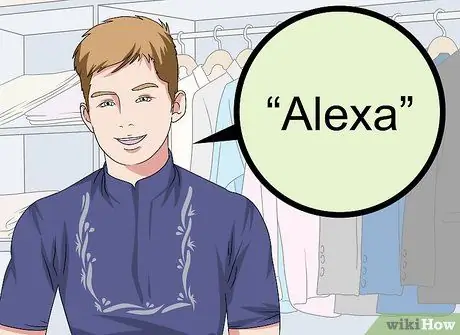
Passaggio 1. Pronuncia "Alexa"
Pronuncia un comando di riattivazione per attivare Alexa e il dispositivo ascolterà il tuo prossimo comando.
Il comando di riattivazione originale è "Alexa", ma se lo cambi in "Echo", "Amazon" o qualsiasi altro comando, usa il comando di riattivazione predefinito
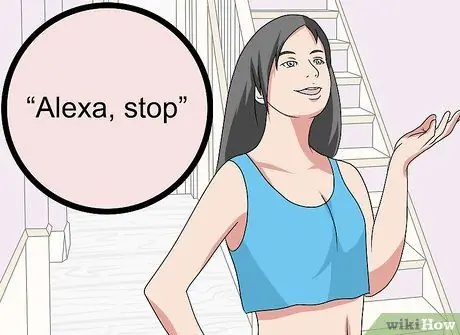
Passaggio 2. Chiedi ad Alexa di fermarsi
Dì "Alexa, fermati" per interrompere lo spegnimento della sveglia o del timer. Puoi anche dire quanto segue invece di "stop".:
- Annulla
- Silenzio
- fermare
- Fine
- Silenzio
- Cessare
- Interrompi
- Smettila
- tempo di sosta
- interrotto
- Nota che la parola "Silenzioso" non funzionerà e abbasserà il volume solo di un passo.
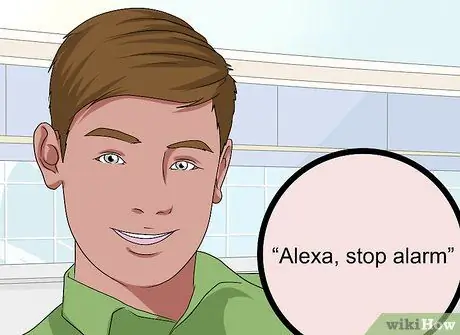
Passaggio 3. Chiedi ad Alexa di disattivare l'allarme
Dì "Alexa, ferma sveglia" per fermare la sveglia prima che si spenga. Se hai più di un allarme attivo, Alexa li registrerà in base all'ora e potrai scegliere quello che desideri interrompere.
Questo metodo può essere applicato anche al timer. Puoi fermare un timer specifico che è chiamato pronunciando il suo nome. Ad esempio, "Alexa, ferma il timer da cucina"

Passaggio 4. Premere il pulsante di riattivazione
Questo pulsante si trova nella parte superiore del dispositivo con un punto sopra. Questo pulsante viene utilizzato anche per riattivare Alexa. Premendo il pulsante di riattivazione si interromperà anche la sveglia o il timer.
Questa è l'alternativa più rapida se la stanza è molto rumorosa o se Alexa non riconosce la tua voce per qualche motivo
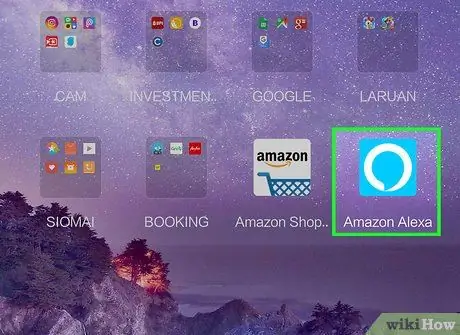
Passaggio 5. Utilizza l'App Alexa per gestire sveglie, timer e promemoria
Puoi aprire l'app Alexa sul telefono e gestire tutte le sveglie, i timer e i promemoria attivi. Il metodo:
- aprire App Alexa.
- Rubinetto ☰.
- Rubinetto Promemoria e allarmi.
- Rubinetto Promemoria, Allarmi, o Timer.
- Tocca l'interruttore della sveglia per disattivarlo.
- Seleziona un timer e tocca Annulla.
- Seleziona un promemoria e tocca Contrassegna come completato.






